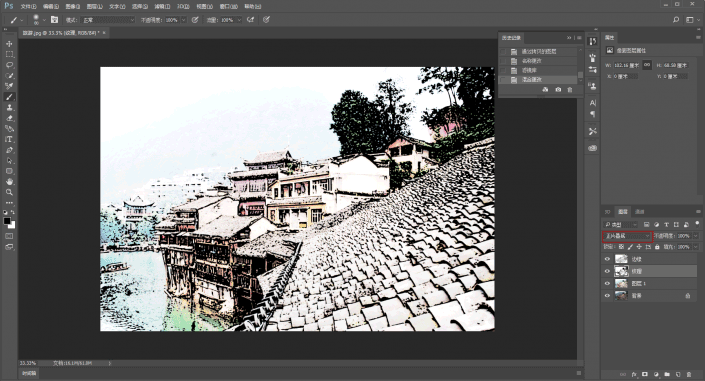@野鹿志: 本篇教程通过PS把普通的山水画做成水墨画效果,水墨画被视为中国传统绘画,也就是国画的代表,这种风格很多人都喜欢,但不是所有的人都可以做出来,加上我们不会画画,更是做不成这种效果,但是只要PS学好了,我们都可以实现,同学们一起来试着做一下吧。
效果图:

操作步骤:
原图拖进ps复制一层,然后在复制层上操作图像-调整-亮度/对比度。
参数自定设定,目的是让明暗对比更加强烈一点:

将此图层重命名为新背景。
复制一层,重命名为边缘,然后操作滤镜-风格化-查找边缘:
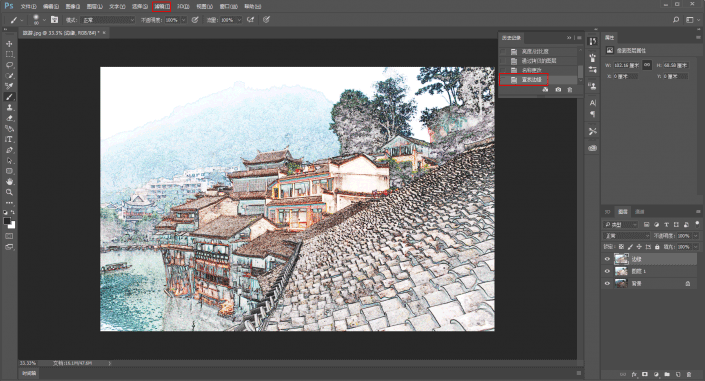
图像-调整-去色,用“色阶”加大图层的对比:
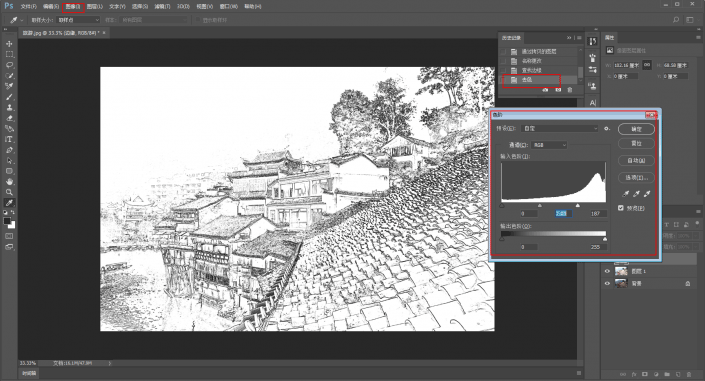
再将混合模式改为叠加,不透明度调整为80%,至此边缘图层调整完毕:
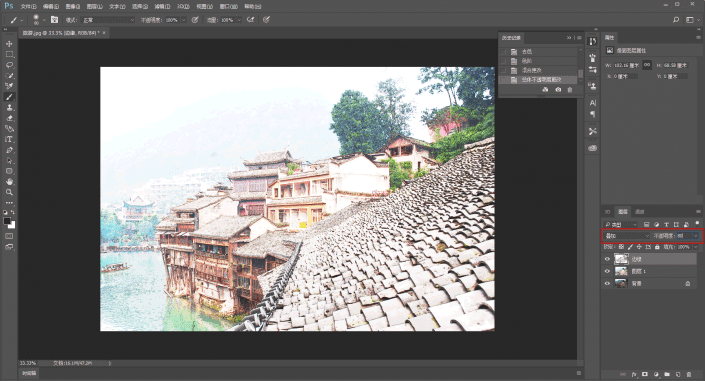
再次复制图层1,重命名为纹理:
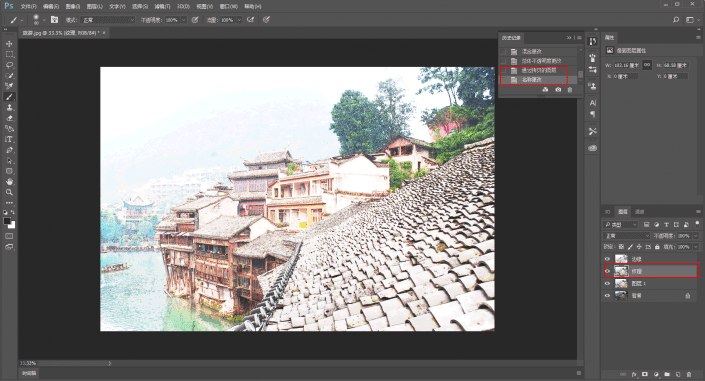
操作使用滤镜-滤镜库-素描-图章。
这里特别提示一下,前景色要调整为默认的黑色哦。
你可以在操作滤镜之前按快捷键D将前景色和背景色恢复为默认状态:
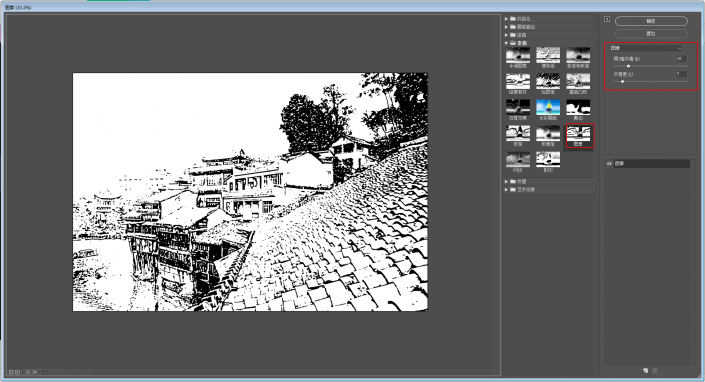
将混合模式改为正片叠底,至此纹理图层调整完毕: